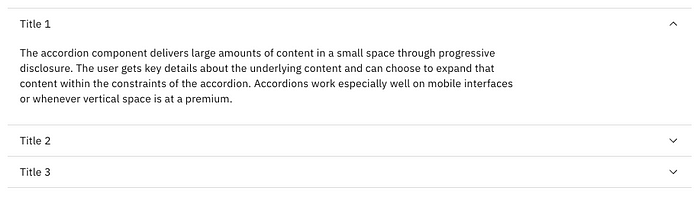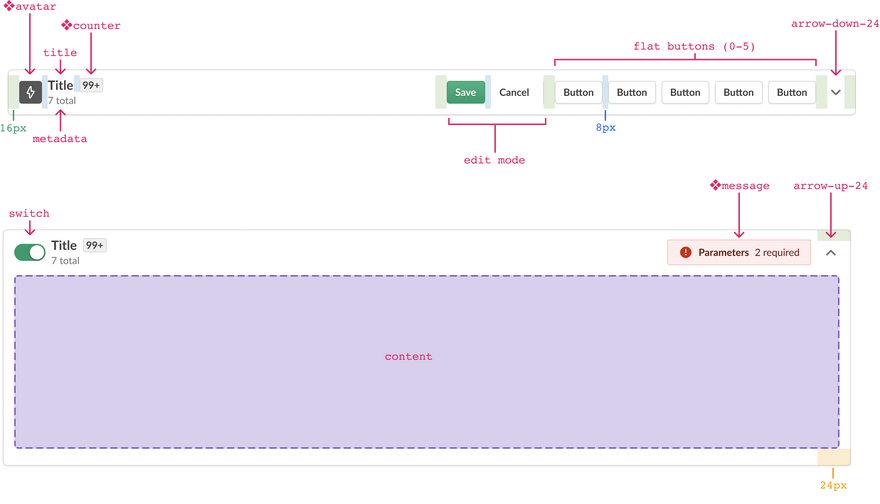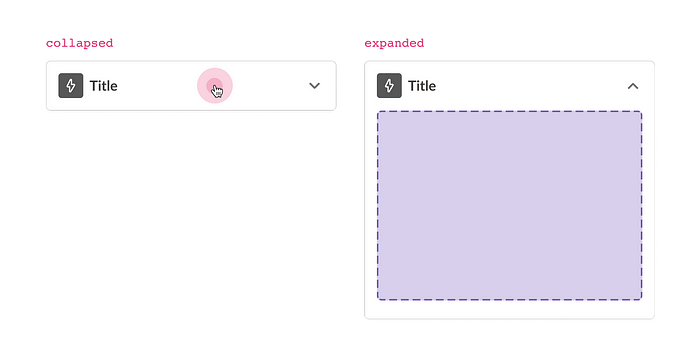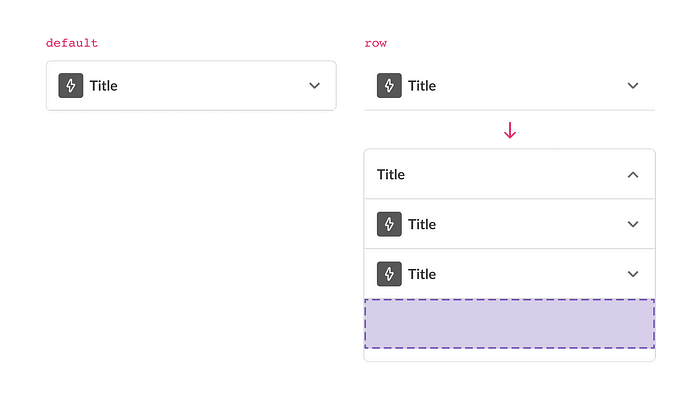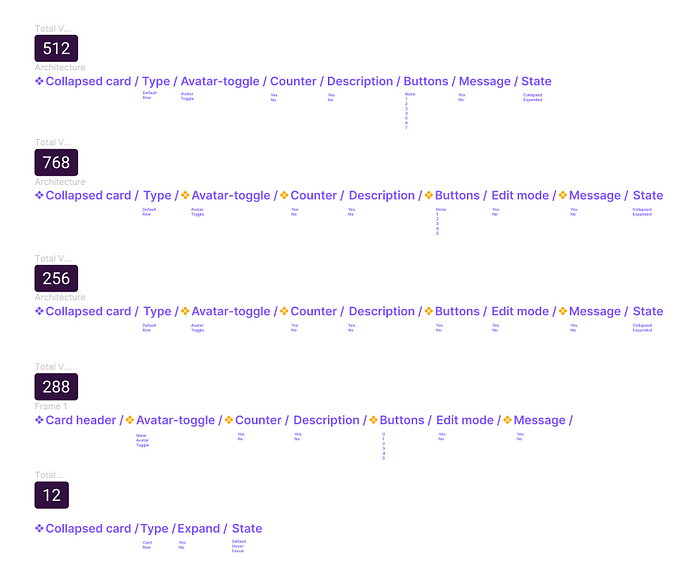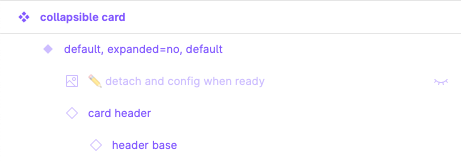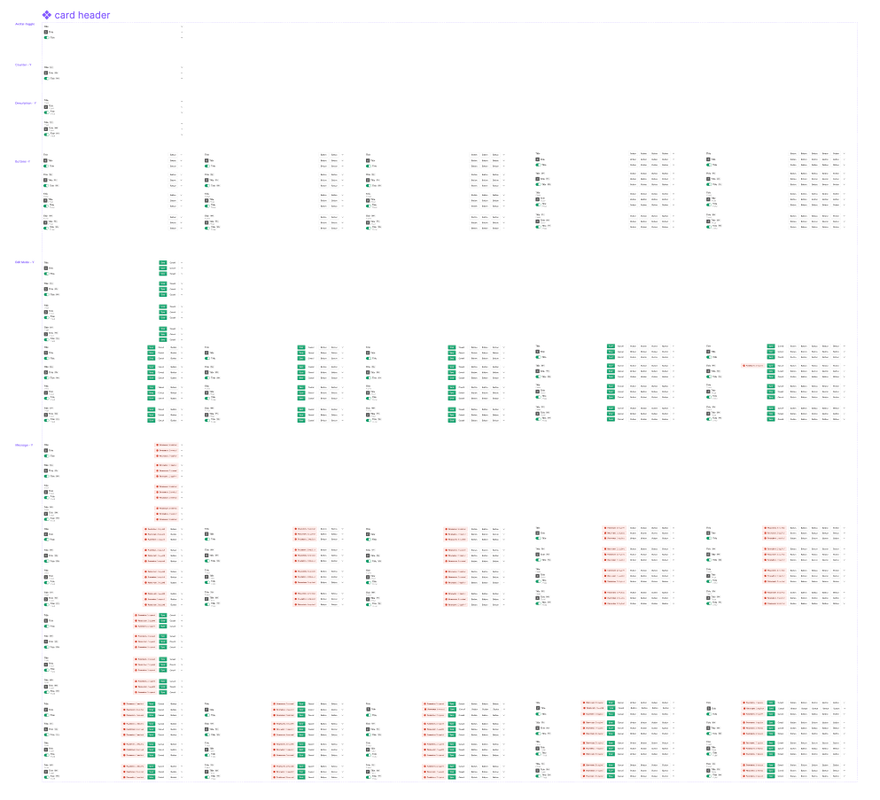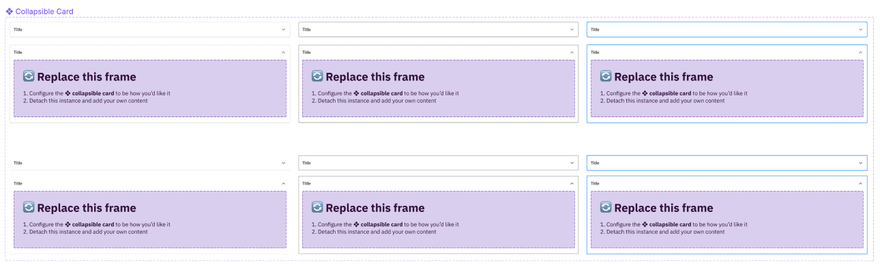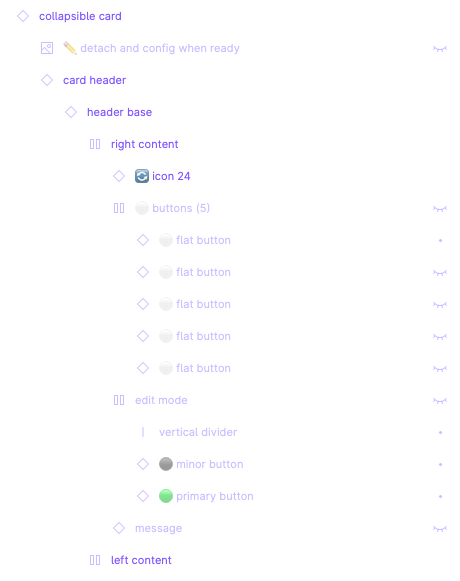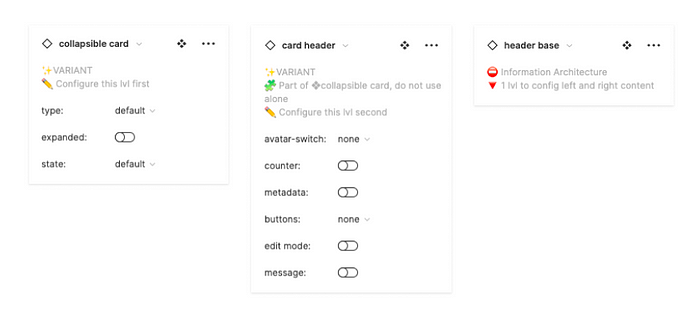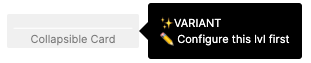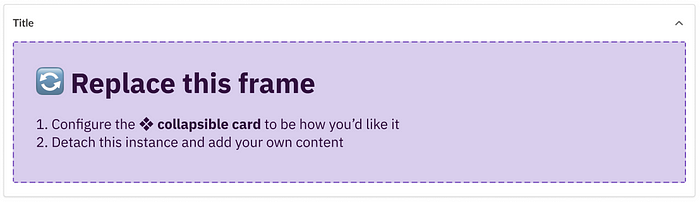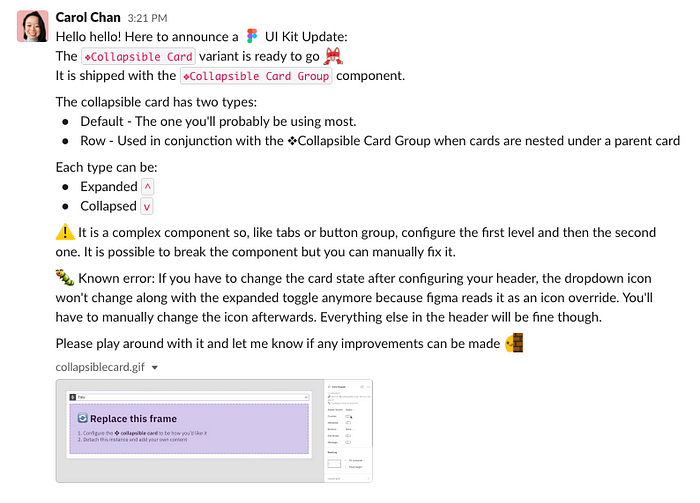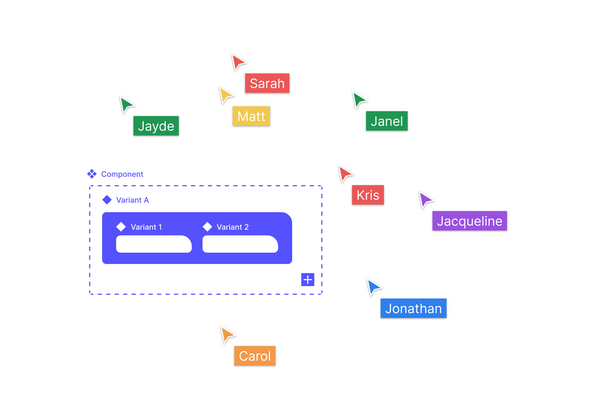
Когда я начала заниматься вариантами, содержащими множество свойств, я поняла, что проект может экспоненциально усложняться. С помощью моей команды я смогла сузить область действия создаваемого компонента и тщательно протестировать его.
Разбираемся с Figma Variants + Auto Layout на примере создания кнопок
Советы по использованию вариантов (variants) в Figma
Эта статья предназначена для дизайнеров, которые имеют базовые знания о вариантах в Figma и уже создали несколько. Надеюсь, она поможет разобрать ваш вариант и даст несколько полезных советов, что следует учитывать перед его созданием.
В качестве примера я расскажу, как я создала компонент складной карточки. Хотя мы между собой в команде называем этот элемент интерфейса складной карточкой, он более известен как аккордеон. Когда он в свернутом состоянии, по нему можно щелкнуть, чтобы развернуть и увидеть больше контента.
Пример из дизайн-системы Carbon
Пример из дизайн-системы Carbon
Вариант, который я создаю, будет включать 6 свойств заголовка, 2 типа карточек, 2 состояния компонента и 3 состояния карточки:
Все возможные свойства заголовка
2 состояния компонента
2 типа карточек
Порядок действий:
1. Спланируйте информационную архитектуру
Получите представление о том, насколько сложен вариант, который вы собираетесь создать, перемножив все свойства вместе.
Например, если у вас 2 типа, 5 кнопок и 3 состояния, у вас будет 2 * 5 * 3 = 30 вариантов.
Это нормально, когда в одном варианте может быть до 1000 компонентов, но постарайтесь максимально ограничить их количество.
Составление схемы различных комбинаций свойств для сравнения сложности перед началом работы
На что следует обратить внимание:
- Всегда старайтесь создать «плоский» вариант – максимально ограничивайте количество вложений и слоев.
- Подумайте о состояниях, которые никогда не будут существовать вместе – это поможет вам определить, какие свойства вам нужны. В моей складной карточке никогда не будет аватара и переключателя одновременно, поэтому я объединила эти свойства в одно (avatar-toggle) вместо двух логических значений (avatar=yes/no, toggle=yes/no).
- Сознательно используйте вложенные варианты – вложенные варианты помогают уменьшить количество компонентов, которые необходимо создать, но также увеличивают вероятность поломки вашего варианта во время настройки и требуют дополнительного тестирования.
- Все настраиваемые элементы должны отображаться на панели обмена экземплярами. Я решила добавить логическое свойство отображения или скрытия группы из 5 кнопок, а затем оставила переключение каждой кнопки дизайнерам. Однако я поняла, что дизайнеры должны пройти 6 уровней, прежде чем перейти к параметрам конфигурации. Кроме того, они могут не знать, что кнопки доступны в этом варианте. Для меня было намного удобнее создать вариантное свойство с именем «buttons» с параметрами «none, 1, 2, 3, 4, 5».
- Возможно, вашей команде придется отсоединить вариант для дальнейшей настройки – подумайте, как вы можете помочь дизайнерам правильно настроить экземпляр, прежде чем отсоединять его от основного варианта. Это также может помочь вам определить порядок свойств. Наша команда обычно оставляет настройку состояния property напоследок, чтобы учесть этот сценарий.
- Разделите свойство, вызывающее наиболее экспоненциальное расширение. Если вы все испробовали, но у вас все еще есть много вариантов, отделите свойство, вызывающее наиболее экспоненциальное увеличение количества вариаций на отдельный вариант, а затем вложите его обратно в основной вариант. Таким образом мне удалось уменьшить сложность – перейти от одного варианта с 768 вариациями к двум вариантам: складная карточка (12 вариантов), заголовок карточки (288 вариантов).
2. Создайте базовый компонент *
Прежде чем создавать вариант, создайте базовый компонент вне вашего варианта и поместите все туда. Добавьте все слои, которые необходимо включить или выключить, количество кнопок, которые вы хотите сделать доступными, элементы для разных состояний и т. д.
Простое вложение базового компонента
Базовый компонент помогает избежать траты времени на внесение изменений, которые могут появиться после итераций, тестирования или экспериментов.
Например, если моя команда решит, что нам нужно добавить дополнительную кнопку в качестве опции, я могу просто добавить 1 кнопку к базовому компоненту и применить ее к 288 вариантам – вместо того, чтобы переходить к каждому варианту и вручную добавлять кнопку (в моем случае добавлять 1 кнопку 288 раз).
Большая часть сложности складной карточки связана с содержимым заголовка, поэтому я создала базовый компонент header base, который я заключила в другой фрейм card header. Затем я использовала card header, чтобы создать вложенный вариант для всех необходимых вариантов заголовка.
❖ header base – базовый компонент для вложенного ❖ варианта card header
3. Тестируйте и экспериментируйте
Прежде чем начать копировать и настраивать свойства вариантов, возьмите базовый компонент и поэкспериментируйте (попробуйте сломать его!). Поменяйте местами иконки, измените цвета, проверьте ограничения, измените размер и используйте его в «реальном сценарии», чтобы увидеть, работает ли он, когда ваша команда на самом деле занимается проектированием.
4. Создайте варианты
Теперь, когда вы уверены, что у вас есть надежный базовый компонент, упорядоченно создайте свой вариант. Я оставлю этот этап на ваше усмотрение.
Если вам нужны свежие идеи, у Figma есть отличный файл сообщества по вариантам ?
Вариант заголовка карточки (288 вариантов)
Вариант складной карточки (12 вариантов)
* Прочие примечания
- Как команда оцените, хотите ли вы сделать приоритетным обслуживание вашей дизайн-системы или простоту использования для дизайнеров. Мы решили сделать упор на простоту использования, если нам когда-нибудь понадобится принять решение. По этой причине иногда наши варианты не имеют базового компонента, если это увеличивает количество слоев, которые дизайнеры должны пройти, чтобы получить то, что им нужно.
- Помните: не все члены вашей команды могут обрадоваться вариантам, как вы, и у них не всегда есть время для чтения документации, поэтому постарайтесь упростить задачу «из коробки».
5. Описания и наведение порядка
Просмотрите все слои и убедитесь, что они аккуратно упорядочены. Добавьте предупреждения на слои, которые ваша команда не должна трогать, и индикаторы на слои, которые ваша команда должна настроить – для этого отлично подходят эмодзи ⛔️.
Возьмите экземпляр своего варианта и просмотрите его уровни. По мере того как вы это сделаете, проверьте панель замены экземпляров и просмотрите информацию, которая появляется. Имеет ли это смысл для тех, кто плохо разбирается в вариантах? Вы добавили описания?
Как панель замены экземплярами изменяется, когда дизайнер нажимает на каждый уровень варианта
К вашему сведению: описания основного компонента также отображаются при наведении курсора в библиотеке ресурсов!
Сделайте варианты надежными с помощью встроенных инструкций – для компонента складной карточки я добавила инструкции, указывающие, когда дизайнеры должны отсоединить свой экземпляр и заменить определенный контент.
Складная карточка в развернутом состоянии показывает инструкции по замене контента
6. Поделитесь своим вариантом!
Поделитесь своим новым вариантом с некоторыми инструкциями по его использованию.
Мое сообщение в #ux-announcements
Gif для прохождения ❖ варианта складной карточки
7. Текущая итерация
Последнее примечание: вероятно, с первого раза у вас не все получится правильно. Поделитесь вариантом со своей командой, позвольте им использовать его и попросите их высказать свое мнение.
Надеюсь, эта статья поможет вам в освоении вариантов ?
Благодарности
Большое спасибо команде UX-дизайнеров Galvanize за их фидбек по стандартизации компонента складных карточек и Джонатану Джакимону за помощь в решении проблем, с которыми он уже сталкивался при создании других вариантов. Эта статья – просто сборник всех знаний, которые они мне передали! ?
Спасибо Jonathan Jakimon, lokywin и Matt Crest.
Перевод статьи medium.com
Варианты позволяют сохранить параметры выбора на экране ввода.
Это сводит к минимуму необходимость ввода параметров выбора при каждом запуске отчета SAP.
Варианты могут быть сохранены для ЛЮБОГО SAP REPORT, пока
Примечание. Многие транзакции могут быть заблокированы администратором по соображениям безопасности, а кнопка сохранения может быть недоступна.
Создать вариант
- Введите значения для критериев выбора, когда вы находитесь в любом отчете SAP.
- Когда все критерии выбора заполнены, нажмите кнопку Сохранить
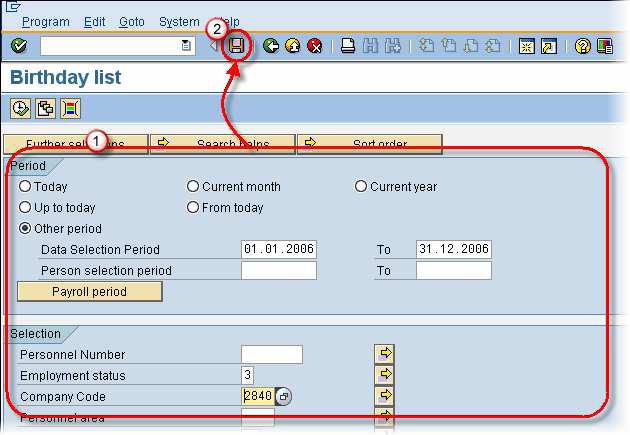
- Введите имя варианта
- Тип Значение (описание) варианта
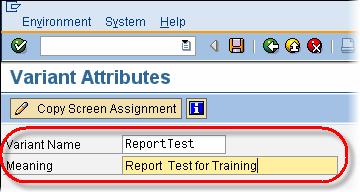
Нажмите на
Получить вариант
Нажмите кнопку Получить вариант
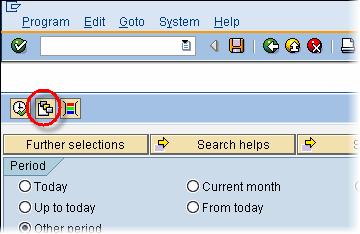
- Выделите вариант, который вы хотите использовать
- Нажмите флажок
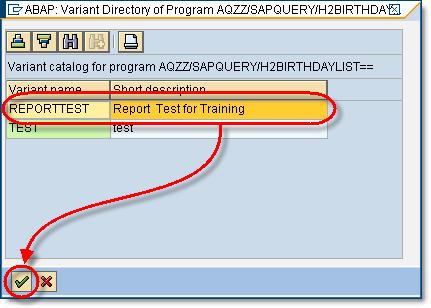
Отчет будет заполнен критериями выбора.
Удалить вариант
В ЛЮБОМ отчете SAP выберите Перейти> Варианты> Удалить
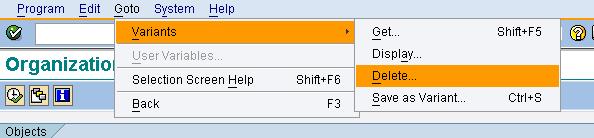
- Выделите вариант, который вы хотите удалить
- Нажмите хорошо
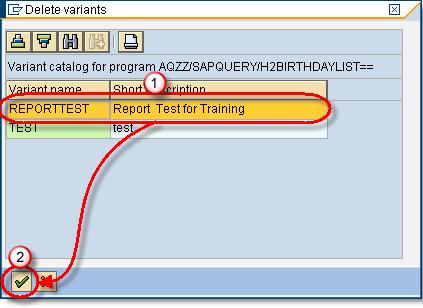
В следующем всплывающем окне SAP
- Select the “only in current client” radio button. (All Clients option will delete the variant across ALL clients)
- Click Continue
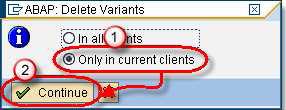
Variant is deleted.
1С — программная платформа, которая предоставляет возможность создания различных отчетов, позволяющих анализировать и управлять бизнес-процессами компании. Отчет является основой для принятия деловых решений, поэтому его качество имеет большое значение.
Однако, стандартные отчеты в программе часто не отвечают всем потребностям компании, поэтому возникает необходимость в создании собственного варианта отчета. Это позволит получить необходимую информацию и более эффективно управлять бизнес-процессами, а также улучшить качество принимаемых решений.
Создание варианта отчета в 1С может показаться сложным процессом для новичков, но на самом деле это довольно просто. Для этого потребуются знания основных принципов работы с программой, а также немного времени и терпения. В этой статье вы найдете пошаговую инструкцию по созданию собственного отчета в 1С.
Как сделать выгрузку отчета в 1С
Для того чтобы сделать выгрузку отчета в 1С необходимо:
- Открыть нужный отчет. Для этого необходимо перейти в меню «Отчеты», выбрать нужный отчет и нажать на него. Отчет откроется в новом окне.
- Выбрать нужные данные. Для этого можно использовать фильтры или сортировки. Необходимые данные выбираются путем отметки галочек на нужных строках или ячейках.
- Нажать на кнопку «Выгрузить». Она обычно находится вверху страницы и помечена значком со стрелкой вниз. После нажатия на кнопку откроется новое окно, где можно выбрать нужный формат выгрузки (например, Excel, PDF, HTML).
- Сохранить файл на компьютер. После выбора формата выгрузки и настройки других параметров необходимо нажать на кнопку «Сохранить» и указать путь к файлу на компьютере.
- Проверить выгруженный файл. После выгрузки необходимо проверить выгруженный файл на наличие ошибок, правильность выгруженных данных и их форматирование.
Кроме того, для более удобной выгрузки данных можно использовать настройки отчета, которые позволяют изменять стиль, форматирование и другие параметры.
Выгрузка варианта отчета 1С
1. Выберите нужный отчет
Сначала необходимо выбрать нужный вариант отчета. Для этого зайдите в 1С и откройте нужную базу данных. Затем выберите нужный отчет из списка.
2. Настройте параметры отчета
Перед выгрузкой отчета настройте параметры. Для этого нажмите на кнопку «Параметры» и укажите нужные параметры: даты, фильтры, группировки и т.д.
3. Выберите формат выгрузки
Выберите формат выгрузки, который вам необходим. Вы можете выбрать один из следующих форматов: Excel, PDF, HTML или TXT.
4. Нажмите на кнопку «Выгрузить»
После выбора формата выгрузки нажмите на кнопку «Выгрузить». В зависимости от выбранного формата выгрузки, отчет будет сохранен в соответствующем формате.
5. Проверьте результат
После выгрузки отчета проверьте его на наличие ошибок или некорректного форматирования. Если все в порядке, сохраните отчет на свой компьютер или отправьте его по электронной почте.
Как сделать отчет внешним 1С
Для того, чтобы сделать отчет внешним в 1С, необходимо создать специальный внешний обработчик, который будет содержать логику формирования отчета и его вывод на экран.
Для создания внешнего обработчика, необходимо выбрать соответствующий шаблон из существующих или создать свой. Затем в нем нужно описать логику работы с данными и шаблон формирования отчета.
После этого, созданный внешний обработчик необходимо подключить к используемой конфигурации 1С. Для этого необходимо добавить его в список внешних обработчиков в настройках конфигурации.
После успешного подключения внешнего обработчика, он станет доступен для использования при создании отчетов. Для его вызова необходимо выбрать его в списке доступных отчетов и запустить его.
В результате выполнения внешнего обработчика, на экране отобразится сформированный отчет с заданным шаблоном и данными.
Как сохранить настроенный вариант отчета в 1С
После того, как вы настроили идеальный для вас вариант отчета в 1С, вы можете сохранить его для повторного использования в будущем. Для этого необходимо выполнить несколько простых шагов.
- Откройте нужный отчет, в котором вы настроили нужные поля и порядок их отображения.
- В меню отчета выберите пункт «Сохранить как…».
- Введите название вашего варианта отчета и нажмите «ОК».
- Теперь ваш сохраненный вариант отчета появляется в списке отчетов, доступных для выбора.
Также вы можете открывать сохраненные варианты отчета из списка «Последние использованные», чтобы не пересоздавать их заново каждый раз. Если вам необходимо изменить уже сохраненный вариант отчета, вы можете проделать эту операцию и сохранить изменения под тем же названием, чтобы не создавать новый отчет. Таким образом, вы можете быстро и удобно настраивать отчеты в 1С и повторно использовать их в будущем.
Где находятся хранилища вариантов отчетов в 1С
При работе с 1С каждый пользователь может создать свой вариант отчета, который соответствует его конкретным потребностям. Эти варианты отчетов не сохраняются напрямую в исходных кодах программы, а хранятся в специальных файлах, называемых хранилищами.
Хранилища вариантов отчетов могут содержаться как в локальных директориях, так и на удаленных серверах. Найдя нужный хранилище, пользователь может редактировать свой вариант отчета, менять его стиль или добавлять новые поля для отображения необходимой информации.
В 1С существует несколько типов хранилищ для вариантов отчетов. Это могут быть локальные файлы в формате .cfx, расположенные на компьютере пользователя, общие файлы .cf на сервере, а также хранилища в базе данных, которые позволяют совместно использовать один и тот же вариант отчета пользователями из разных подразделений.
Важно отметить, что при переносе информации между разными базами данных, например, при обновлении программного обеспечения или миграции на другую платформу, необходимо также сохранить и хранилища вариантов отчетов, чтобы избежать потери пользовательских настроек.
Как создать свою форму в 1С
Создание своей формы в 1С – это важный этап на пути к автоматизации бизнес-процессов. В легко доступных шаблонах бывает недостаточно функциональности, которая необходима конкретной компании.
Прежде всего, для создания своей формы потребуется владение конструктором интерфейсов 1С. Начать следует с выбора нужного типа формы. Например, это может быть тип списка, карты или же документа. Важно учесть, что каждый тип формы имеет свой набор реквизитов и свойства.
Далее необходимо создать реквизиты формы, которые будут сбором информации о пользователе. В этом шаге можно использовать различные типы данных, такие как строки, числа, дата или даже ссылки на другие объекты в базе данных.
После этого следует настроить свойства формы, включая контекст, которые в свою очередь настраивают внешний вид формы и взаимодействие с базой данных. Не забудьте настроить всплывающие подсказки, чтобы пользователь мог удобно заполнить все реквизиты.
В завершении необходимо настроить код формы, чтобы она могла корректно работать с базой данных. Это может быть сложный процесс, но конструктор 1С предоставляет весь необходимый функционал для создания и настройки кода.
Таким образом, создание своей формы в 1С может показаться сложным заданием, но с небольшими усилиями и навыками конструирования интерфейсов можно создать привлекательную и функциональную форму, которая поможет в работе всей компании.
Обновление вариантов отчетов 1С
Возможность обновления вариантов отчетов в 1С позволяет вам изменять существующие отчеты без необходимости создания новых. Для обновления вариантов отчетов необходимо выполнить несколько шагов.
Шаг 1: Открыть меню «Отчеты»
Первым шагом для обновления вариантов отчетов 1С необходимо открыть меню «Отчеты». Меню «Отчеты» находится в верхней части экрана программы и содержит все доступные отчеты.
Шаг 2: Выберите отчет, который нужно обновить
После того, как вы открыли меню «Отчеты», необходимо выбрать отчет, который нужно обновить. Для этого найдите нужный отчет в списке и нажмите на него.
Шаг 3: Перейдите в режим редактирования
После выбора отчета, который вы хотите обновить, необходимо перейти в режим редактирования. Режим редактирования позволяет вам вносить изменения в отчет, в том числе и изменять варианты отчетов.
Шаг 4: Обновите варианты отчетов
После перехода в режим редактирования выбранного отчета вы сможете обновить варианты отчетов. Для этого выберите необходимую вкладку и внесите нужные изменения. Вы можете добавлять, удалять и изменять существующие варианты отчетов.
После завершения изменений не забудьте сохранить отчет. Теперь вы можете использовать обновленный вариант отчета для работы в 1С.
Как составлять отчет в 1С
1. Определите цель отчета
Прежде чем начать создание отчета, важно определить цель, на которую он направлен. Отчет может содержать информацию о доходах и расходах, о состоянии склада, о продажах компании и многом другом. Цель отчета должна быть четко определена, чтобы можно было выбрать необходимые данные.
2. Выберите данные для отчета
Выбор данных для отчета должен основываться на цели, которую он должен выполнить. Некоторые из данных можно получить из готовых учетных записей в 1С. Другие требуют дополнительной настройки и подготовки. Хорошо подготовленный отчет должен содержать только необходимые данные.
3. Определите формат отчета
Формат отчета должен быть выбран на основе его цели и предназначения. Например, отчет может содержать таблицы, графики, диаграммы и другие элементы. Формат отчета должен быть удобен для чтения и использования.
4. Создайте отчет в 1С
Создание отчета в 1С может быть проще всего с использованием генератора отчетов. Инструмент содержит множество функций и доступен практически в каждой версии 1С. Создайте новый отчет и задайте параметры, такие как шаблон отчета, выбор данных и формат отчета. Прежде чем сохранять отчет, убедитесь, что он правильно оформлен и содержит необходимые данные.
5. Анализируйте отчет
После того как отчет создан, необходимо проанализировать его. Сравните полученные данные с целью отчета. Если необходимо, внесите изменения в отчет, чтобы он соответствовал цели. Анализ отчета позволит улучшить процесс принятия решений и оптимизировать бизнес-процессы.
Открытие варианта отчета в 1С
Для работы с вариантом отчета в 1С нужно, прежде всего, его открыть. Это можно сделать несколькими способами:
- С помощью меню: Выберите соответствующий пункт меню «Отчеты» и выберите нужный вариант отчета из списка.
- С помощью формы отчетов: Откройте форму отчетов и в списке отчетов выберите нужный вариант.
- С помощью горячих клавиш: Если вы заранее настроили горячие клавиши для отчетов, то достаточно нажать сочетание клавиш и выбрать нужный вариант из списка.
Когда вы выбрали нужный вариант отчета, он откроется в соответствующем окне.
Если вы хотите настроить вариант отчета под свои нужды, то можете перейти в режим редактирования при помощи соответствующей кнопки на панели инструментов. После редактирования сохраните изменения, чтобы они сохранились на будущее.
Таким образом, открыть вариант отчета в 1С не составляет особых трудностей и может быть выполнено несколькими способами.
Руководство по созданию внешнего отчета 1С
Определение внешнего отчета в 1С
1С предоставляет возможность создавать внешние отчеты, которые можно редактировать в программе Crystal Reports. Внешние отчеты позволяют более гибко и красиво представлять данные и анализировать их.
Шаги по созданию внешнего отчета в 1С
Для создания внешнего отчета необходимо выполнить следующие шаги:
- Создать отчет в программе Crystal Reports. Важно, чтобы отчет был создан с соответствующими параметрами, с учетом того, какие данные будут выводиться.
- В 1С настроить выгрузку данных из нужных таблиц и регистров в формате XML.
- Сохранить настройки выгрузки в файл.
- В Crystal Reports подключить файл настроек выгрузки.
- Настроить отчет в Crystal Reports с учетом полученных данных.
Выводы
Создание внешних отчетов в 1С — важный аспект работы с программой. Они позволяют улучшить качество отчетов, сделать их более наглядными и удобными для работы. При необходимости можно внести изменения в отчет и перегенерировать его из 1С.
Как загрузить вариант отчета в 1С
Шаг 1: Создание файла варианта отчета в 1С
Перед тем, как загрузить вариант отчета в 1С, необходимо его создать. Для этого нужно запустить конфигуратор 1С и выбрать нужную базу данных. Затем открыть нужный отчет и создать вариант отчета, соответствующий заданным параметрам.
Шаг 2: Экспорт варианта отчета из 1С
После создания варианта отчета необходимо его экспортировать из конфигуратора 1С. Для этого выберите вариант отчета и нажмите на кнопку «Экспорт» на панели инструментов. Укажите путь, по которому нужно сохранить файл экспорта.
Шаг 3: Загрузка варианта отчета в 1С
После экспорта варианта отчета его можно загрузить в 1С. Для этого нужно запустить нужную базу данных и выбрать раздел «Отчеты». Затем нажмите на кнопку «Загрузить» на панели инструментов и выберите файл экспорта, который был ранее сохранен. После этого вариант отчета будет загружен в 1С и готов к использованию.
Как создать отчет в 1С
Отчеты в 1С представляют собой один из самых мощных инструментов для анализа данных и принятия управленческих решений. Отчеты можно создавать как в ручном режиме, так и автоматически, используя шаблоны.
Для создания отчета в 1С нужно определить необходимые данные, выбрать доступные инструменты для анализа и настроить форматирование отчета. При этом необходимо учитывать особенности бизнес-процессов компании и потребности руководства.
Важно также учитывать возможность дальнейшей модификации отчетов, так как бизнес-процессы и требования могут изменяться со временем. Для этого нужно использовать гибкую настройку параметров отчета.
В заключение, создание отчета в 1С позволяет получать ценные знания о деятельности компании. Это помогает принимать решения с наиболее точным пониманием процессов, а также прогнозировать развитие бизнеса.
Как правильно сформировать отчет в 1С?
Создание отчета в 1С – это процесс, который требует внимания и тщательного планирования. В первую очередь, необходимо определить цель отчета и технические возможности 1С, чтобы понимать, какие данные можно вывести. Также следует учитывать, что отчет должен быть удобочитаемым и легким в использовании.
Для того чтобы сформировать качественный отчет в 1С, необходимо следовать ряду правил. Прежде всего, стоит определить, какие данные необходимо вывести, а также подбирать соответствующие параметры – установка фильтров и выбор необходимых полей. Важно не забывать про специфику работы с программой и ограничения, которые она накладывает.
- Чтобы избежать ошибок в отчете, необходимо внимательно проверить данные перед формированием.
- Строго следуйте порядку создания отчета и не забывайте сохранять результирующий документ.
- Используйте необходимые форматы для выгрузки данных и проверьте, насколько точно отчет соответствует поставленным задачам.
Для получения оптимального результата задумайте, какие дополнительные контрольные механизмы можно применить для улучшения работы отчета и сохранения актуальности получаемых данных.
Как сформировать вариант отчета в 1С
Шаг 1: Определить тип отчета
Перед тем как формировать отчет, необходимо определить его тип. В 1С можно создавать различные типы отчетов, такие как макет списка, сводные таблицы, формы и другие.
Шаг 2: Создать вариант отчета
После определения типа отчета необходимо создать его вариант. Для этого нужно выбрать нужный шаблон отчета, добавить в него необходимые элементы и задать параметры отчета.
Шаг 3: Настроить параметры отчета
После создания варианта отчета, необходимо настроить его параметры. Здесь можно задать временной интервал, по которому будет формироваться отчет, а также другие параметры, в зависимости от типа отчета.
Шаг 4: Сохранить и использовать отчет
После подготовки варианта отчета и настройки его параметров необходимо сохранить его. После этого отчет можно использовать для анализа данных и получения необходимых результатов.
Заключение
Создание варианта отчета в 1С не является сложной процедурой, однако требует определенных знаний и навыков. Следуя описанным выше шагам, можно создать нужный вариант отчета и использовать его для анализа данных и принятия решений.
Как создавать роли в 1С
1С позволяет создавать роли и назначать им права доступа к различным объектам информационной базы. Для создания роли следует использовать специальный мастер, который находится в разделе «Администрирование» в главном меню программы.
В мастере создания ролей необходимо указать название роли, описание и выбрать тип доступа. Доступ к объектам информационной базы может быть ограничен по типу документов, регистров накопления, бухгалтерским счетам и другим параметрам. Также можно назначить права на выполнение операций с данными объектами.
После создания роли ее необходимо назначить пользователям, которые будут работать с информационной базой. Для этого перейдите в раздел «Пользователи» и выберите нужного пользователя. В окне свойств пользователя найдите раздел «Роли» и добавьте созданную ранее роль в список разрешенных.
Важно помнить, что доступ к объектам информационной базы, который предоставляется через роли, может быть ограничен по уровням. Уровни доступа могут быть назначены настройками безопасности и зависят от группы пользователя и других параметров.
- Создание ролей в 1С помогает улучшить безопасность информационной базы и предотвратить несанкционированный доступ к данным.
- Важно выделять необходимое количество ролей для различных групп пользователей и ограничивать их доступ только к нужным объектам информационной базы.
- Перед созданием роли следует обдумать доступ к объектам, который должен быть разрешен пользователям с этой ролью, и выбрать необходимый тип доступа.
Как создать отчет о Прослеживаемых товарах в 1С?
Для создания отчета о Прослеживаемых товарах в программе 1С необходимо следовать нескольким простым шагам.
В первую очередь необходимо зайти в режим конфигурации и выбрать нужную базу данных. Затем выберите «Отчетность» и «Создать». В открывшемся списке выберите «Стандартные», а в нем «Прослеживаемые товары».
Далее следует настроить отчет по своим требованиям. С помощью кнопки «Настройка» указываются необходимые параметры для отображения информации о прослеживаемых товарах. Например, можно отображать идентификатор товара, его наименование, даты поступления и отправки, количество и стоимость.
После настройки отчета можно сохранить его в папку «Отчетность» для дальнейшего использования.
Кроме того, можно использовать готовые шаблоны отчетов о Прослеживаемых товарах, доступные в Интернете или предоставляемые сторонними разработчиками. Это позволит быстро получить готовый отчет, который можно настроить под свои нужды.
Итак, создание отчета о Прослеживаемых товарах в программе 1С не является сложной задачей, особенно если использовать готовые шаблоны и настройки. Это позволит получить информацию о продажах, перемещениях и остатках товаров за определенный период времени и осуществлять анализ эффективности бизнеса.
Как добавить отчет в 1С
Добавление отчета в 1С может показаться сложным процессом, но на самом деле это не так. Для начала необходимо определиться, какой отчет вы хотите добавить и какие данные он будет отображать.
Затем следует зайти в режим конфигурации и выбрать пункт «Отчеты». В открывшемся окне нужно нажать на кнопку «Создать», чтобы создать новый отчет.
Далее необходимо задать параметры нового отчета: его название, описание и соответствующую форму. Нужно также установить, какие данные будут отображаться в отчете и какие параметры будут использоваться.
После того как Вы создали новый отчет, его нужно сохранить и скомпилировать. Затем откройте его через пункт «Отчеты» и проверьте, что он отображает данные корректно.
В случае если что-то не работает или вам не удается создать новый отчет, можно обратиться к специалистам по 1С, которые помогут разобраться в проблеме и решить ее.
Не забывайте, что отчеты в 1С могут значительно упростить вашу работу и сэкономить время, поэтому добавление новых отчетов — это важный шаг для оптимизации бизнес-процессов.
Создание дополнительного отчета в 1С
Шаг 1. Определение типа отчета
Перед началом создания дополнительного отчета в 1С необходимо определить его тип:
- Текстовый – отчет с текстовой информацией;
- Табличный – отчет с табличной информацией;
- Графический – отчет с графической информацией.
Шаг 2. Создание шаблона отчета
Для создания отчета в 1С необходимо создать шаблон отчета. Шаблон содержит информацию о форматировании и компоновке отчета.
- При создании текстового отчета шаблон можно создать в текстовом редакторе или в редакторе форматирования Word;
- При создании табличного отчета шаблон создается в редакторе табличной информации;
- При создании графического отчета шаблон создается в редакторе графической информации.
Шаг 3. Привязка отчета к данных
После создания шаблона необходимо привязать отчет к данным. Для этого используются параметры отчета, которые задаются в процессе выполнения отчета. Параметры отчета могут быть заданы как пользователем, так и программно.
Шаг 4. Выполнение отчета
После привязки отчета к данным можно выполнить его на печать или сохранить в файл. В процессе выполнения отчета будут использоваться данные из источника данных, к которому отчет привязан.
Можно предположить, что люди покупают товары в магазине потому что они там есть, но на самом деле мы чаще, чем думаем, покупаем их из-за того, где они находятся. Например, товары с полок, находящихся на уровне глаз покупаются чаще, чем остальные.
Влияние расположения товаров в магазине на наши покупательское поведение — это только один пример того, как окружающий мир может определять наши повседневные решения.
Вот еще пример:
Концы проходов являются более прибыльными по сравнению с началом. Согласно исследованиям Coca-Cola, 45% их продаж приходится на стойки в конце проходов.
Вот почему это работает:
Что-то должно находиться на полке на уровне глаз. Что-то должно быть размещено на стойке в конце прохода. Что-то должно быть выбором по умолчанию. Что-то должно быть вариантом с наибольшей видимостью и доступностью. Это верно не только для магазинов, но и для всех сфер нашей жизни. Есть варианты по умолчанию и для вашего офиса, и для вашей машины, и для вашей кухни и для вашего здоровья.
Вот что я вам хочу сказать:
Если вы САМИ разрабатываете для себя варианты по умолчанию, а не принимаете то, что вам предлагают, вам будет легче жить лучшей жизнью.
Вот как это можно сделать.
Варианты «по умолчанию»
Хотя большинство из нас имеет свободу широкого выбора в любой момент времени, часто мы принимаем решения в зависимости от среды, в которой находимся.
Например, сейчас, когда я пишу эту статью, я могла бы пить колу. Тем не менее, сейчас я сижу за своим столом, а рядом со мной стоит стакан воды. В поле зрения нет никакой колы. Хотя у меня есть возможность встать, выйти из дома, сесть за руль, съездить в магазин и купить бутылку колы, я вряд ли стану это делать, поскольку рядом есть более доступная альтернатива — вода. В этом случае попить воды — это самое простое решение, решение «по умолчанию».
Понимаете, к чему я клоню?
Ваши стандартные решения разрабатываются на протяжении всей вашей личной и профессиональной жизни. Например:
- Если вы кладете на ночь телефон на прикроватную тумбочку, то вероятно, решением по умолчанию будет проверить почту и социальные сети сразу после пробуждения
- Если вы входите в гостиную, а все диваны и кресла стоят перед телевизором, вероятно, по умолчанию вы сядете смотреть телевизор
- Если вместо воды у вас в холодильнике всегда стоит пепси, то самым вероятным решением по умолчанию будет употребление пепси
Конечно, варианты по умолчанию могут быть и положительными:
- Если рядом с вашим рабочим местом лежат гантели, то несколько быстрых упражнений во время перерыва, скорее всего, будет решением по умолчанию
- Если на рабочем столе у вас стоит вода, а не кофе, то скорее всего, вы будете пить воду
- Если рядом с зубной щеткой у вас лежит зубная нить, то, скорее всего, вы будете использовать ее по умолчанию
Исследователи называют влияние «дизайна по умолчанию» на принятие решений «дизайном выбора». Важно понимать, что в вашей власти быть своим собственным дизайнером выбора. Вы сами можете создавать себе варианты «по умолчанию».
Как это сделать?
Вот несколько стратегий, которые я нашла полезными в своих попытках создать дизайн выбора в своей жизни:
Простота
Трудно сосредоточиться на нужном сигнале, когда вас постоянно окружает шум. Трудно правильно питаться, если кухня заполнена нездоровой пищей. Трудно сосредоточиться на написании поста, когда в браузере открыто 100500 вкладок. Трудно выполнить сложную задачу, когда вы попадаете в ловушку мифа о многозадачности. Если при выборе у вас есть сомнения, исключите варианты.
Визуальные подсказки
Размещение товаров на полках на уровне глаз делает их более видимыми и повышает вероятность их покупки. Вне супермаркета вы можете сами использовать визуальные подсказки, чтобы создать среду, которая будет визуально подталкивать вас к правильному выбору.
Отказ vs. Согласия
Существует исследование на тему донорства органов, которое показывает, как несколько европейских стран усилили эту сферу, потребовав, чтобы граждане оформляли отказ от донорства. Вы можете сделать что-то похожее в своей жизни. Например, вы запланировали посещение спортзала на следующей неделе. И когда этот день наступает, вы должны объяснить отказ от тренировки, а не мотивировать себя на занятия. Другими словами, измените свое окружение так, чтобы хорошее поведение было проще, а плохое — сложнее.
Дизайн, созданный для вас vs. Дизайна, созданного вами
Выбор по умолчанию сам по себе — это не всегда плохо. Проблема в том, что мир не создавался с учетом ваших целей. Фактически, у многих компаний есть цели, которые напрямую конфликтуют с вашими (например, производитель продуктов питания может склонять вас к покупке чипсов и сладостей, в то время как вы хотите правильно питаться). По этой причине вы должны с осторожностью принимать каждое решение по умолчанию, если оно выглядит как оптимальное.
Вы добьетесь большего успеха, живя своей собственной жизнью, чем принимая ту, которая предлагается вам в качестве стандартной. Вам необходимо изменять и настраивать свою среду до тех пор, пока она не будет соответствовать тому, чего вы хотите от жизни.
Да, мир вокруг влияет на наши привычки и наш выбор, но есть кое-что важное, что нужно понять: кто-то должен был начать создавать этот мир первым. Теперь этот кто-то может быть вами.
СЛЕДИТЕ ВКОНТАКТЕ
На чтение 8 мин Просмотров 6.4к.
Обновлено
Содержание
- Что такое диаграмма вариантов использования?
- Элементы диаграммы вариантов использования
- Вариант использования
- Акторы
- Extension points
- Отношения (связи)
- Системная граница
- Как построить диаграмму вариантов использования
- Определить цели и задачи
- Определить акторов
- Определить основные варианты использования системы
- Установить отношения (связи) между акторами и вариантами использования
- Выявить расширенные варианты использования и установить связи с основными сценариями
Что такое диаграмма вариантов использования?
Диаграмма вариантов использования или диаграмма прецедентов (англ. use case diagram) — это графический инструмент универсального языка моделирования (UML), который используется для описания функциональных требований к системе, ее возможных сценариев использования и взаимодействия системы с внешними сущностями (акторами).
Диаграмма прецедентов представляет собой графическое изображение вариантов использования (use case) системы, акторов (actors) и их взаимодействия в виде эллипсов и прямоугольников. Варианты использования описывают функциональность системы с точки зрения ее пользователей, а акторы представляют внешние сущности, которые используют систему.
Суть диаграммы вариантов использования заключается в том, что она помогает лучше понять требования к системе и определить ее функциональные возможности. Она используется для определения сценариев использования системы и для выявления потенциальных проблем взаимодействия между пользователями и системой. Диаграмма вариантов использования является основным инструментом для описания поведения системы на ранней стадии ее проектирования.
Элементы диаграммы вариантов использования
Вариант использования
На диаграмме прецедентов варианты использования (Use Case) представляют собой эллипсы, которые отображают функциональные возможности системы или ее части. Они описывают конкретные задачи, которые система должна выполнять для достижения цели, и представляют собой сценарии использования системы с точки зрения ее пользователей.
Как составить правильный Use Case?
Каждый вариант использования может иметь свои варианты выполнения (Alternate Flows). Они описывают возможные варианты поведения в определенных условиях, таких как ошибки ввода или некорректные данные. Эти варианты выполнения отображаются на диаграмме прецедентов в виде ветвей, которые выходят из основного эллипса варианта использования.
Кроме того, на диаграмме прецедентов варианты использования связываются с акторами (Actors), которые представляют внешние сущности, взаимодействующие с системой. Связи между вариантами использования и акторами показывают, какие действия могут выполнять акторы и как система должна на них реагировать.
Акторы
Актор (Actor) на диаграмме прецедентов представляет внешнюю сущность, которая взаимодействует с системой. Актором может быть любым человеком, группой людей, другой системой или даже другим компонентом системы.
Акторы могут инициировать варианты использования, т.е. задачи, которые система должна выполнить для достижения цели. Например, это может быть пользователь, который хочет купить продукт в интернет-магазине, и вариантом использования — процесс покупки товара.
На диаграмме вариантов использования акторы обычно изображаются в виде символа человека или некоторого другого объекта. Акторы связываются с вариантами использования системы, которые они могут инициировать. Связь между актором и вариантом использования показывает, что актор может выполнять определенные действия, которые система должна обрабатывать.
Extension points
«Extension points» (точки расширения) — это особый элемент на диаграмме вариантов использования (use case diagram), который позволяет представить возможность расширения функциональности системы путем внедрения дополнительных вариантов использования (use cases) без изменения основной логики приложения.
Точки расширения используются для определения мест где система расширяется новыми вариантами использования. Когда происходит такое расширение, новый вариант использования встраивается в основной вариант использования в точке расширения.
Таким образом, использование «Extension points» позволяет лучше структурировать функциональность системы и уменьшить сложность ее разработки, позволяя добавлять новые варианты использования без внесения изменений в существующий код.
Отношения (связи)
Связи на диаграмме вариантов использования нужны для соединения элементов диаграммы между собой. Например для связи вариантов использования и акторов. Они показывают, как элементы взаимодействуют друг с другом и как они связаны с системой в целом.
Существует несколько типов отношений на диаграмме вариантов использования:
Отношение «ассоциации» (association) — используется для связи между прецедентами и акторами. Оно показывает, что актор взаимодействует с прецедентом. Отношение ассоциации связывает прецеденты с акторами и показывает, какой актор использует данный прецедент.
Отношение «включение» (include) — используется, когда один вариант использования использует функциональность другого варианта использования. Это отношение показывает, что один вариант использования является составной частью другого варианта использования.
Отношение «расширение» (extend) — используется, когда один вариант использования может быть расширен другим вариантом использования, если возникают определенные условия. Это отношение показывает, что расширенный вариант использования является необязательным и может быть выполнен только при определенных условиях.
Отношение «общий актор» (generalization) — используется, когда несколько акторов имеют общие характеристики, но один актор является более общим, чем другой. Например, акторы «Клиент» и «Администратор» могут быть представлены более общим автором «Пользователь».
Отношения на диаграмме прецедентов описывают взаимодействие элементов системы и понять, как они связаны друг с другом. Это упрощает процесс разработки системы и помогает убедиться, что все требования к системе будут удовлетворены.
Системная граница
Граница системы — это прямоугольник, который описывает границы системы, для которого создается диаграмма прецедентов. Этот прямоугольник обозначает все функциональные возможности, которые предоставляет система и акторов, которые с ней взаимодействуют.
Граница системы на диаграмме прецедентов определяет, какие функциональные возможности должны быть реализованы и какие акторы будут взаимодействовать с системой. Это также позволяет определить границы ответственности и ее зависимости от внешних факторов.
Граница системы на диаграмме прецедентов может быть физической или логической. Физическая граница отображает границы программного обеспечения, которое запущено на физическом устройстве, таком как компьютер или сервер. Логическая граница отображает границы функциональности, которые разработаны для системы, независимо от физического устройства.
Как построить диаграмму вариантов использования
В этом разделе рассмотрим построение диаграммы вариантов использования. В качестве примера для разбора будет выступать модуль авторизации в абстрактной системе.
Определить цели и задачи
Определение целей и задач помогает установить понимание того, что необходимо отражать на диаграмма вариантов использования. Это позволяет разработчикам программного обеспечения и пользователям понимать, как и когда использовать диаграмму вариантов использования. Также это помогает определить, какая функциональность должна быть включена в систему и выявить потенциальные проблемы и ограничения, связанные с дизайном и разработкой.
На примере модуля авторизации пользователя цели и задачи могут быть следующими:
Цель — описать, как пользователь может выполнить вход в систему.
Задачи:
- Идентифицировать и описать все возможные варианты использования для авторизации пользователя.
- Выявить действия, которые пользователь может выполнять на каждом этапе авторизации.
- Идентифицировать все взаимодействия между пользователями и системой, связанные с авторизацией.
- Предоставить четкое понимание, как система реагирует на каждое действие пользователя, связанное с авторизацией.
- Помочь уточнить требования к системе по авторизации пользователя и выявить возможные проблемы и улучшения.
Определить акторов
Определение акторов на диаграмме прецедентов позволяет определить, кто именно будет использовать систему и каким образом. Акторы представляют собой роли, которые пользователи могут играть в системе. Они позволяют определить их потребности и требования к системе. Это помогает разработчикам и аналитикам понимать, какие функции системы будут наиболее важными для конечных пользователей, и какие функции могут быть необходимы для обеспечения эффективного взаимодействия между пользователями и системой. Определение акторов помогает при определении ограничений системы, принятии решений о дизайне и структуре системы.
На диаграмме прецедентов для модуля авторизации могут быть следующие акторы:
- Клиент – пользователь, который использует систему для авторизации и входа в свой аккаунт.
- Администратор – пользователь, который имеет права на управление настройками авторизации.
Определить основные варианты использования системы
Определение вариантов использования на диаграмме прецедентов позволит описать возможные сценарии взаимодействия акторов с системой.
| Вариант использования | Акторы |
| Авторизация по логину и паролю | Клиент, Администратор |
| Авторизация по e-mail и паролю | Клиент |
| Выход из системы | Клиент, Администратор |
| Создать новое правило авторизации | Администратор |
| Изменить правила авторизации | Администратор |
| Удалить правила авторизации | Администратор |
Установить отношения (связи) между акторами и вариантами использования
Установление отношений (связей) на диаграмме вариантов использования помогает описать взаимодействие между акторами и системой в рамках конкретного сценария использования. Это позволяет более точно определить требования к системе. А также понять, как она должна взаимодействовать с пользователями, чтобы достичь поставленных целей.
Кроме того, установление отношений на диаграмме вариантов использования позволяет выявить потенциальные проблемы. Например, в интерфейсе системы или взаимодействии с пользователями, определить, что передавать между системой и пользователями.
Выявить расширенные варианты использования и установить связи с основными сценариями
Расширенные варианты использования описывают возможные варианты поведения системы, которые могут возникнуть при выполнении основных сценариев. Установление связей между расширенными вариантами использования и основными сценариями позволяет показать, какие дополнительные шаги могут быть выполнены в рамках основного сценария при возникновении определенных условий.